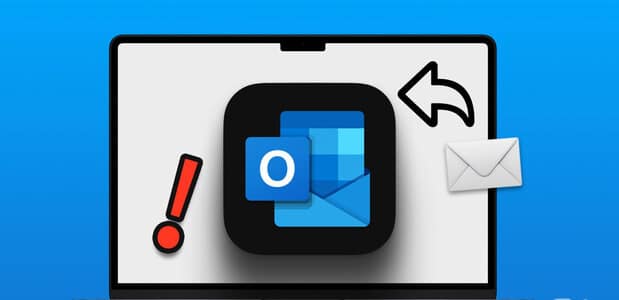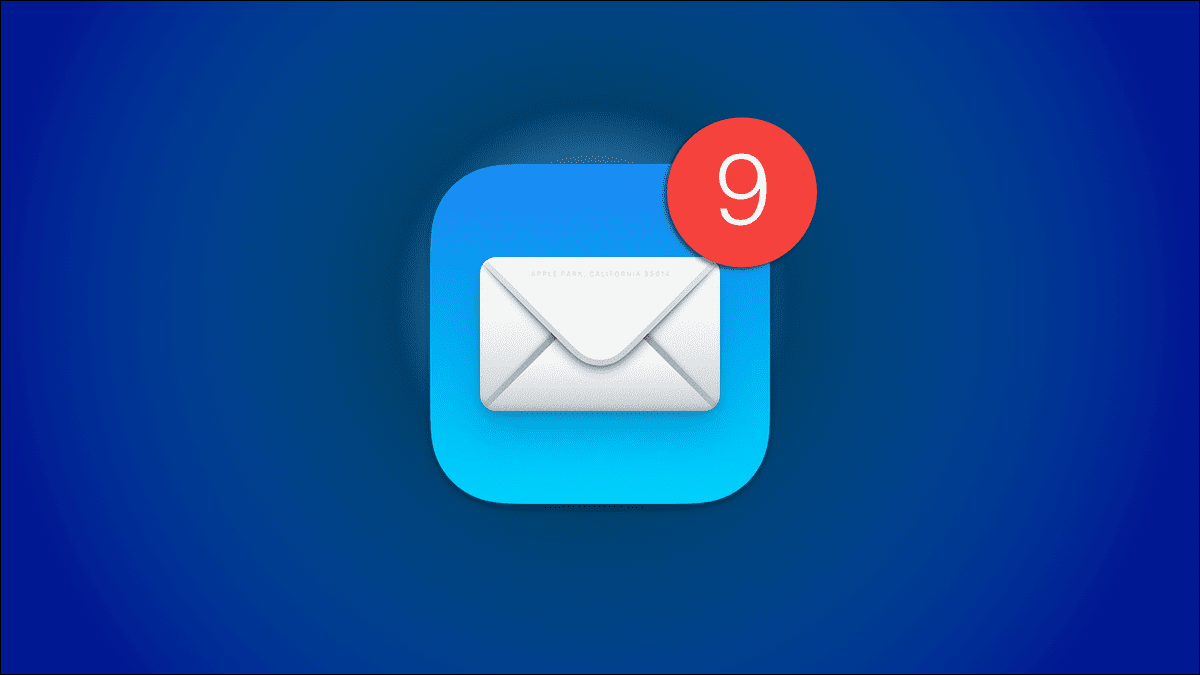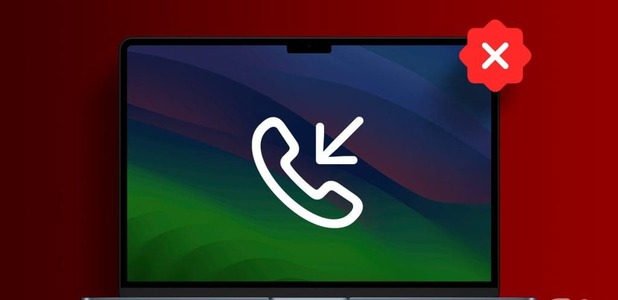تقترن AirPods وتعمل بسلاسة مع iPhone و iPad ، لكن العملية على جهاز Mac ليست شفافة على الإطلاق. هل تتساءل عن كيفية توصيل سماعات الأذن واستخدامها على جهاز Mac الخاص بك بسهولة؟ لقد حصلت على تغطيتها.

إذا كانت هذه هي المرة الأولى التي تستخدم فيها سماعات الأذن الجديدة تمامًا ، فسيتعين عليك إقرانها بجهاز Mac أولاً. بمجرد الاقتران ، ستقوم Apple بمزامنة تفاصيل سماعات الأذن مع جميع الأجهزة الموجودة على حساب iCloud الخاص بك. هذا يعني أنه عليك فقط إقران AirPods أو AirPods Pro مرة واحدة.
إذا كنت قد قمت بالفعل بإقران سماعة الرأس بجهاز iPhone أو iPad ، فستظهر في قوائم التحكم في مستوى الصوت والبلوتوث بجهاز Mac (طالما أنك تستخدم نفس معرف Apple على جهاز Mac ، وتم تمكين Handoff). يمكنك أيضًا استخدام AirPods مع أجهزة كمبيوتر Android و Windows.
ما عليك سوى فتح علبة شحن AirPods بالقرب من جهاز Mac (مع تمكين إعداد Bluetooth بجهاز الكمبيوتر الخاص بك) ، والنقر على رمز “Bluetooth” من شريط القائمة. (إذا لم تره ، فانقر أولاً على رمز مركز التحكم الذي يشبه مفتاحي تبديل فوق بعضهما البعض.) هنا ، حدد “AirPods” ، وانقر فوق الزر “اتصال” لتوصيلها بجهازك ماك.
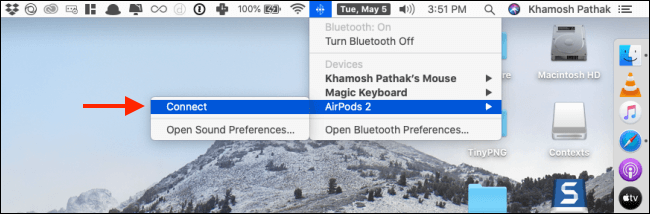
لكن هذه العملية لا تعمل دائمًا. إذا كنت لا ترى AirPods في هذه القائمة ، أو إذا لم تكن متصلاً ، فسيتعين عليك إقرانها يدويًا بجهاز Mac.
للقيام بذلك ، انقر فوق رمز Apple من شريط القائمة في الزاوية العلوية اليسرى ثم حدد خيار “تفضيلات النظام”.
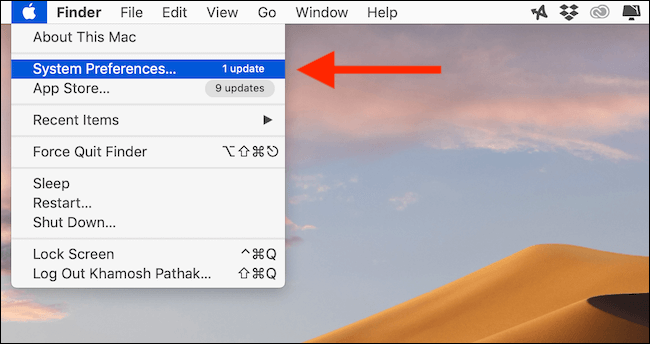
هنا ، انتقل إلى قائمة “Bluetooth” وتأكد من تمكين Bluetooth.
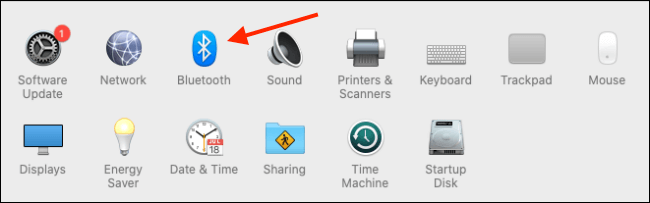
افتح حافظة شحن AirPods بالقرب من جهاز Mac.
الآن ، اضغط مع الاستمرار على زر الإعداد الفعلي الموجود على الجزء الخلفي من علبة الجهاز (إنه الزر الدائري الصغير) حتى يومض مصباح الحالة في مقدمة العلبة باللون الأبيض. هذا يعني أن AirPods في وضع الإقران.
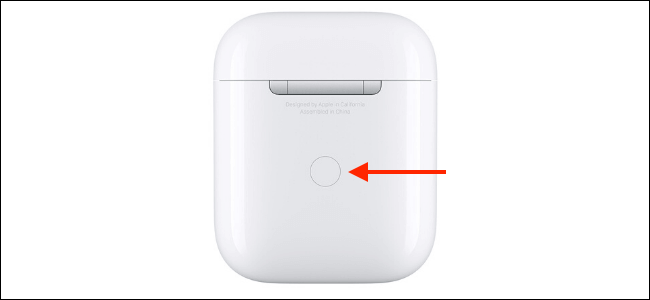
في غضون ثانية أو ثانيتين ، سترى AirPods في قائمة الأجهزة على جهاز Mac الخاص بك. هنا ، انقر فوق الزر “اتصال” بجوار اسم الجهاز.
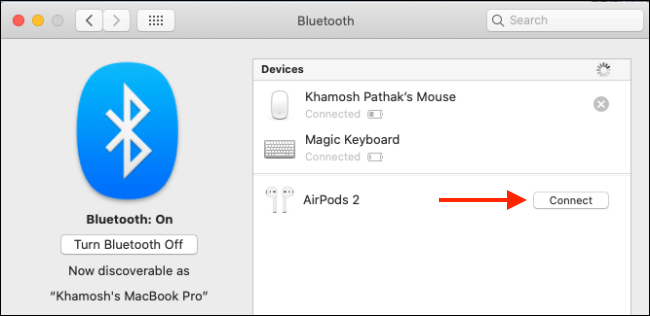
إذا كان جهاز Mac الخاص بك يدعم وظيفة Hey Siri ، فسيتم سؤالك عما إذا كنت تريد تمكينها. انقر فوق الزر “تمكين” إذا كنت تريد تشغيله.
وهذا كل شيء. تم الآن توصيل AirPods أو AirPods Pro بجهاز Mac الخاص بك. انقر فوق الزر “خيارات” بجوار قائمة سماعات الرأس لتغيير الإعدادات في أي وقت يتم توصيل سماعات الرأس بجهاز الكمبيوتر الخاص بك.
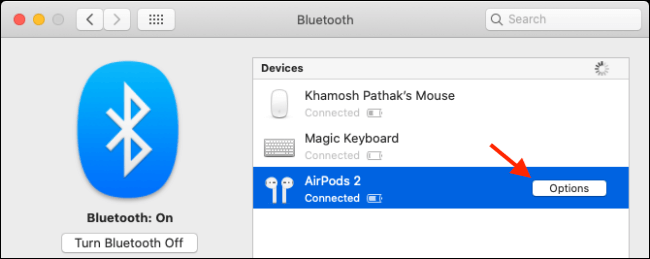
هنا ، يمكنك تكوين إجراءات النقر المزدوج ، وتعطيل الكشف التلقائي عن الأذن ، وإعدادات إلغاء الضوضاء لـ AirPods Pro ، واختيار الميكروفون الذي تريد استخدامه.
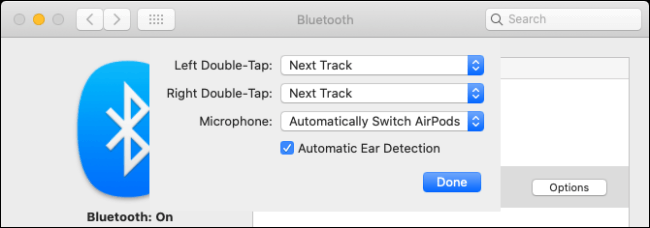
الآن بعد أن تم توصيل AirPods ، ما عليك سوى إخراج سماعات الأذن من العلبة ووضعها في أذنيك. ستسمع رنين الاتصال المألوف الذي سيخبرك بأن جهاز Mac قد قام بتحويل إخراج الصوت إلى سماعات الرأس.
إذا تم إقران أجهزة AirPods الخاصة بك ولكنها غير متصلة ، فيمكنك النقر فوق الزر “التحكم في مستوى الصوت” من شريط القائمة واختيار سماعات الأذن للتبديل إليها.
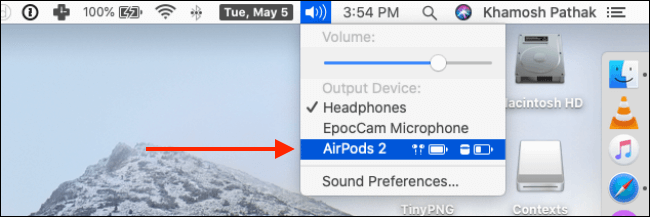
يمكنك مراقبة بطارية AirPods وحالة الاتصال من قائمة Bluetooth في شريط القائمة. هنا ، انقر فوق الزر “قطع الاتصال” إذا كنت تريد التوقف عن استخدام AirPods على جهاز Mac الخاص بك ، أو إذا كنت تريد التبديل إلى جهاز مختلف.
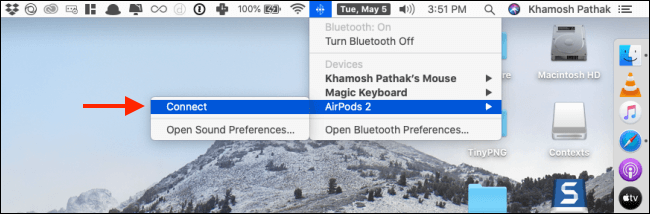
بمجرد أن تبدأ في استخدام AirPods بشكل دوري مع جهاز Mac ، ستدرك أن عملية الاتصال ليست سلسة كما ينبغي. إذا كنت تريد أن يكون أقرب إلى ما هو موجود على iPhone أو iPad (لا تحتاج عادةً إلى النقر على زر) ، يمكنك استخدام تطبيق تابع لجهة خارجية للحصول على تجربة AirPods تشبه iPhone على جهاز Mac.
باستخدام AirBuddy (5.00 دولارات أمريكية) ، ستتمكن من رؤية حالة اتصال سماعات الرأس عن طريق فتح علبة شحن الجهاز بالقرب من جهاز Mac. ستتمكن أيضًا من توصيل أجهزة AirPods الخاصة بك بنقرة واحدة.
يمكنك أيضًا استخدام تطبيق ToothFairy (4.99 دولارًا) للاتصال بـ AirPods الخاص بك بنقرة واحدة من شريط القائمة (أو باستخدام اختصار لوحة المفاتيح).